وضع التصفح المتخفي في Opera: إنشاء نافذة خاصة
يمكن الآن تمكين وضع التصفح المتخفي في أي متصفح حديث تقريبًا. في الأوبرا يطلق عليه "نافذة خاصة". عند العمل في هذا الوضع ، يتم حذف جميع البيانات حول الصفحات التي تمت زيارتها ، بعد إغلاق النافذة الخاصة يتم حذف جميع ملفات تعريف الارتباط وملفات التخزين المؤقت المرتبطة بها ، في محفوظات الصفحات التي تمت زيارتها لا توجد سجلات حول الحركات على الإنترنت. ومع ذلك ، في النافذة الخاصة للأوبرا ، من المستحيل تضمين المكملات ، لأنها مصدر لفقدان السرية. لنكتشف كيفية تمكين وضع التصفح المتخفي في متصفح Opera.
محتوى
وضع التصفح المتخفي باستخدام لوحة المفاتيح
تتمثل أسهل طريقة لتشغيل وضع التصفح المتخفي في كتابة Ctrl + Shift + N على لوحة المفاتيح. بعد ذلك ، يتم فتح نافذة خاصة ، وستعمل جميع علامات التبويب في وضع الخصوصية الأقصى. تظهر الرسالة حول الانتقال إلى الوضع الخاص في أول علامة تبويب مفتوحة.
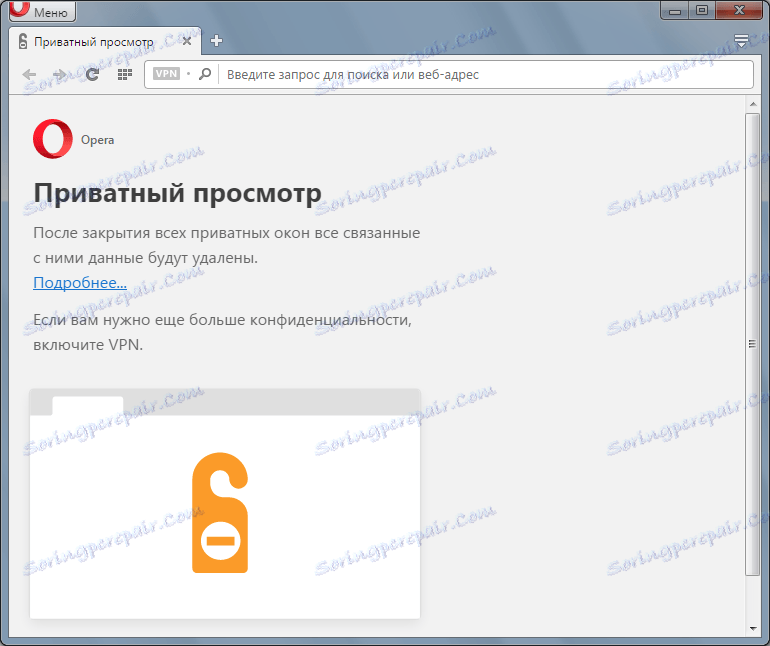
انتقل إلى وضع التصفح المتخفي باستخدام القائمة
بالنسبة إلى المستخدمين الذين لم يعتادوا على الاحتفاظ بمجموعات المفاتيح المختلفة في الاعتبار ، هناك خيار آخر للتبديل إلى وضع التصفح المتخفي. يمكن القيام بذلك عن طريق الذهاب إلى قائمة الأوبرا الرئيسية ، واختيار "إنشاء نافذة خاصة" في القائمة التي تظهر.
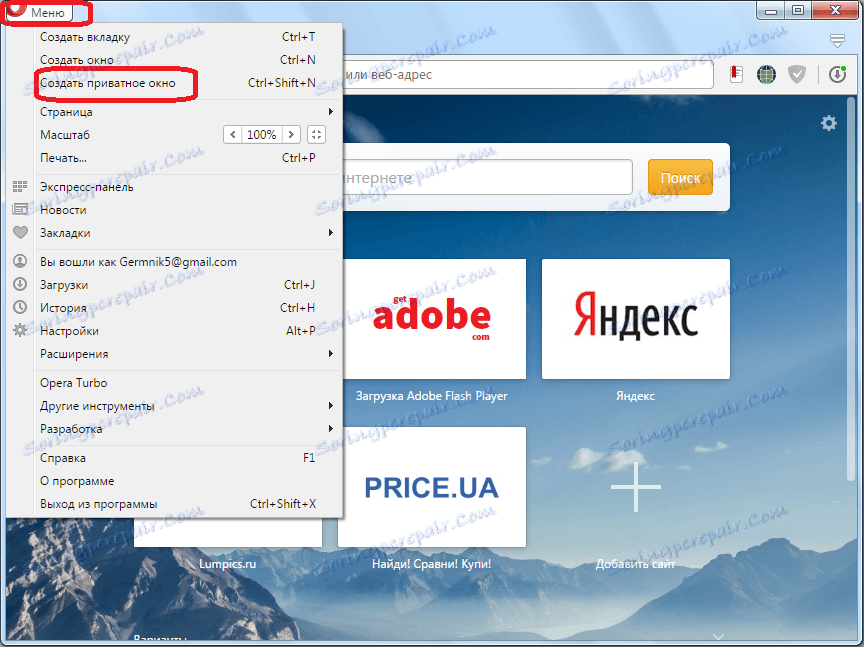
تمكين VPN
لتحقيق مستوى أعلى من الخصوصية ، من الممكن تمكين ميزة VPN. في هذا الوضع ، ستنتقل إلى الموقع عبر خادم وكيل ، والذي يحل محل عنوان IP الحقيقي الذي يوفره الموفر.
لتمكين VPN ، مباشرة بعد الانتقال إلى نافذة خاصة ، انقر بالقرب من شريط العنوان الخاص بالمستعرض على نقش "VPN".
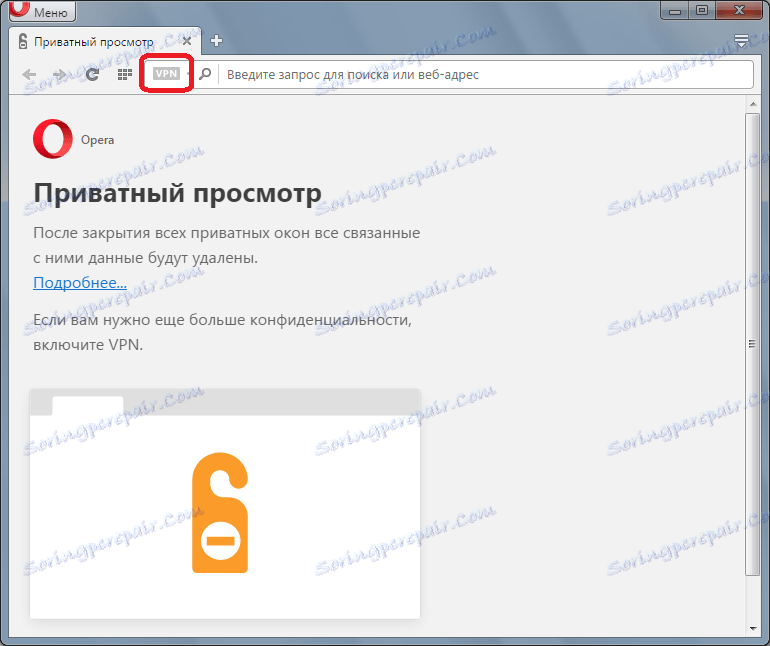
بعد ذلك ، يظهر مربع حوار يطالبك بقبول شروط استخدام البروكسي. انقر على زر "تمكين".
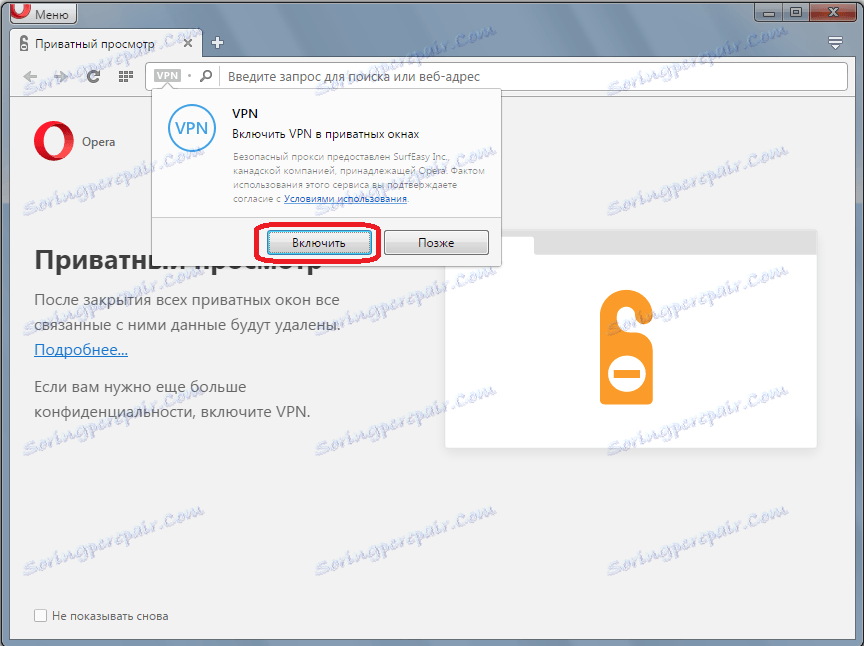
بعد ذلك ، سيتم تشغيل وضع الشبكة الظاهرية الخاصة ، مما يوفر أقصى مستوى من السرية للعمل في نافذة خاصة.
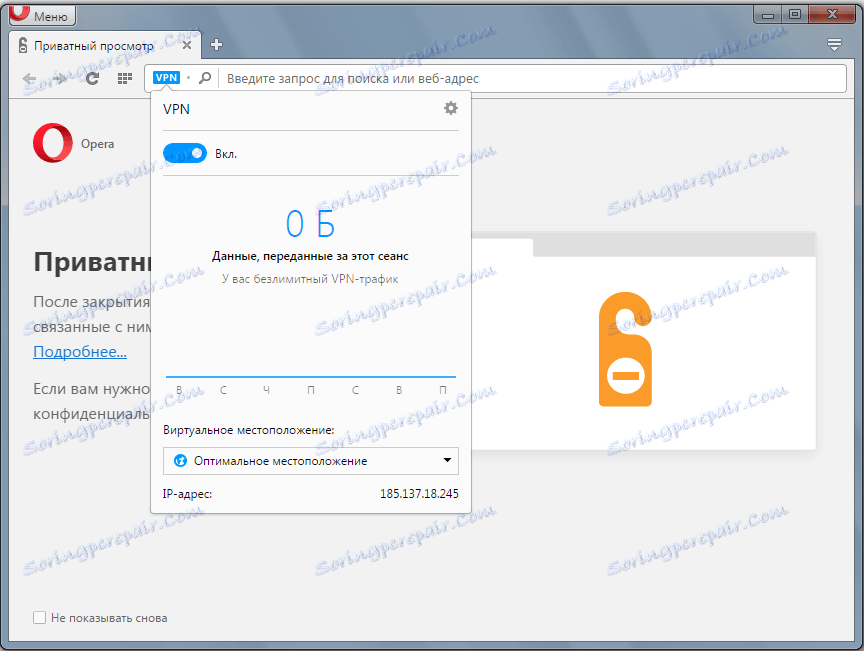
لتعطيل وضع VPN ، ومواصلة العمل في إطار خاص دون تغيير عنوان IP ، تحتاج فقط إلى سحب شريط التمرير إلى الجانب الأيسر.
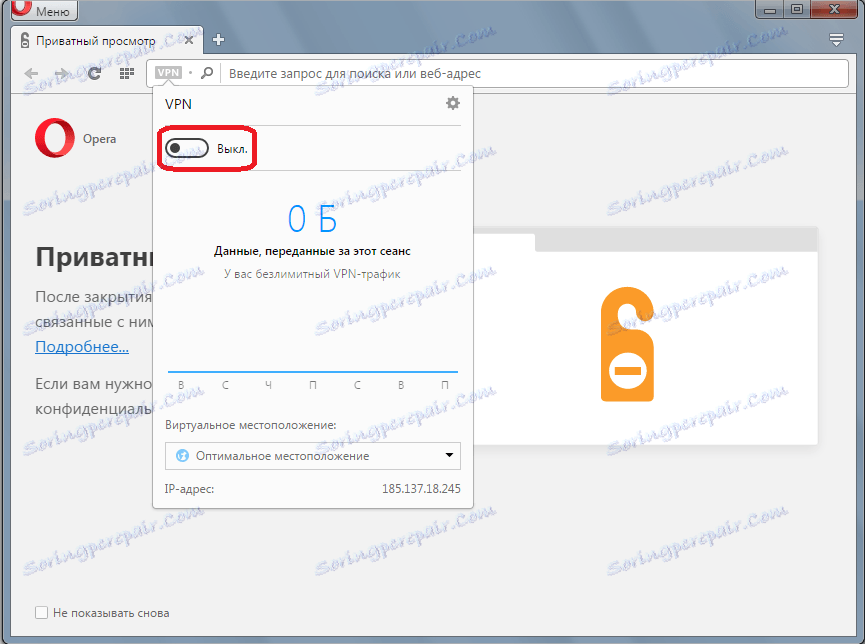
كما ترى ، لتضمين وضع التصفح المتخفي في Opera أمر بسيط للغاية. بالإضافة إلى ذلك ، هناك إمكانية لزيادة مستوى الخصوصية من خلال إطلاق VPN.